PC版一太郎2021との連携も快適です。
この「一太郎Pad」はPC版「一太郎2021」へ簡単にアプリ上で編集した文書やメモ書きを転送でき、簡単に「一太郎2021」で編集が可能なので、とても便利なツールだと思います。
使い方は至ってシンプルなので直感的につかえます。
使い方としては
① アプリを起動して画面右下に表示されている紙とペンのアイコンをクリックすると新規作成が可能です。・・・新規作成の際はまず始に文書名を決めてから行います。
② 作成したデータの送信は画面左下から2番目のアイコンをクリックし、案内に従いPC版「一太郎2021」を起動しメニューから「一太郎Pad」から挿入を選択し、表示された文書名を洗濯すると簡単にPC版一太郎2021の編集中文書に挿入されます。
と、言った感じでとても簡単便利に使えます。・・・使い方はアイディア次第です。
【起動アイコン】
【アプリ情報】
【起動画面】
右下の紙+ペンのアイコンで新規作成画面に入ります。
既成の文書を編集する場合は上部に表示された題名をタップして編集画面に入ります。
【編集画面】
【作成文書の挿入】
「一太郎スマホとPC」をタップする。※このメニューの名前はこのアプリの設定時に好きな名前を設定することが可能です。
【連携スマホ側】
案内が表示されます。
【PC版一太郎2021の表示】
「PC版一太郎2021」編集中にメニューの「一太郎Padから挿入」を選択すると下の様なウインドウ(一太郎Padで保存されている文書名とその内容)が表示され、左側のウインドウで文書メイを選択し「挿入」ボタンで文書を挿入します。
色々と便利に使えますので、使い方はアイディア次第だと感じました。
-
購入金額
0円
-
購入日
2021年08月29日
-
購入場所

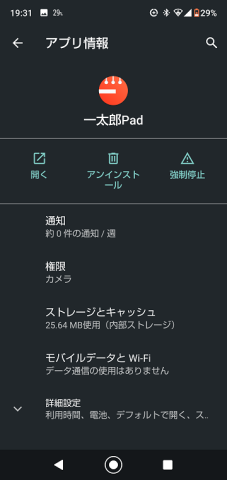
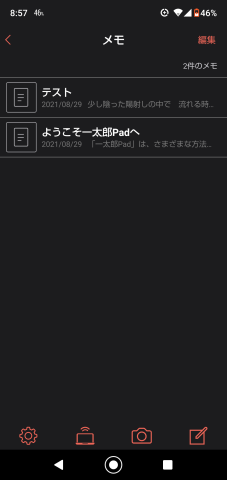


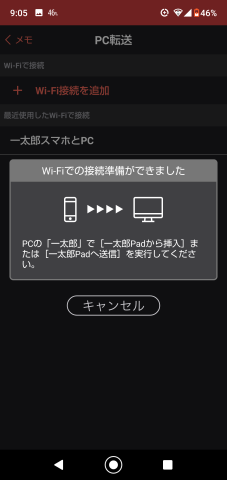

ZIGSOWにログインするとコメントやこのアイテムを持っているユーザー全員に質問できます。